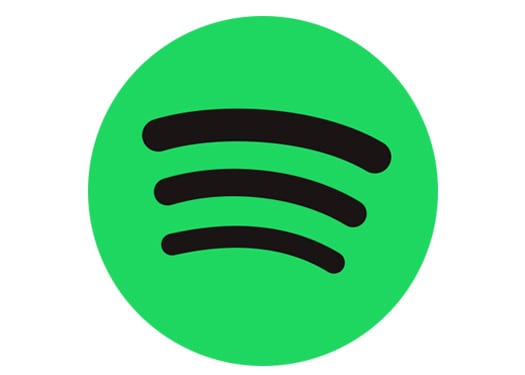Spotify: Desativar Inicialização Automática

O Spotify pode ser irritante se abrir automaticamente toda vez que você inicia o computador. Desative a inicialização automática seguindo estes passos.

Em outubro de 2019, o Spotify lançou o Canvas. Canvas é um novo recurso que permite aos artistas enviar vídeos em loop de três a oito segundos. Esses vídeos, que são anexados às suas faixas, são reproduzidos automaticamente nos telefones dos ouvintes. Um número limitado de artistas musicais já havia testado o programa. Mas como seu número de usuários aumentou, o Canvas recebeu algumas críticas mistas.
O Canvas ainda está tecnicamente em beta, então não é perfeito - e os comentários concordariam. Alguns acham o recurso extremamente perturbador. Como o Spotify foi feito para ouvir, não para ver, o recurso parece impraticável e sem sentido. O que havia de errado em ter uma capa estática?
Se usado corretamente, o recurso Canvas gera “capa de álbum para a era do streaming”. Aumenta a visibilidade e expressão artística do artista. Billie Eilish é conhecida por usar seu Canvas para exibir vídeos que perpetuam sua personalidade de palco temperamental e exibem fan art. Portanto, só porque os usuários não têm paciência para o que são, em última análise, GIFs, isso não significa que o recurso não tenha sucesso.
Ainda assim, nem todo artista - artistas convencionais incluídos - criará vídeos curtos que chamam a atenção, equilibrando visuais atraentes com narrativa. Eles podem correr o risco de perder seguidores e ouvintes por um motivo simples: o vídeo deles é irritante.
Em vez de pular a música potencialmente nova favorita, no entanto, os usuários podem alterar as configurações do Canvas no Spotify para desligar o vídeo. Artistas que não gostam do Canvas podem desativar o recurso ou substituir um vídeo que eles acham que distrai.
Se você é um ouvinte usando o Spotify para iPhone ou Android, pode desativar o Canvas rapidamente. O recurso Canvas só aparece no smartphone, então você não precisa se preocupar em desabilitar vídeos em seu aplicativo de desktop Spotify.
No aplicativo Spotify, vá para “Sua biblioteca”.
Clique no ícone Configurações em forma de engrenagem.
Uma vez nas configurações, selecione “Reprodução”.
Role até ver uma opção para Canvas.
Se o Canvas já estiver ativado, clique para desativá-lo.
Se, por algum motivo, isso não funcionar, ative a Economia de dados em seu telefone. Isso impedirá a reprodução do vídeo do Canvas. É uma solução menos recomendada, pois interfere nas outras configurações do seu telefone, mas funciona mesmo assim.
Se você é um dos sortudos artistas que usam o Canvas, talvez já saiba como enviar seus vídeos. Spotify permite que você gerencie seus vídeos de seu desktop e smartphone. Caso você seja novo no recurso, é assim que funciona.
Faça login no Spotify para Artistas.
Vá para Música e escolha uma de suas músicas.
Clique em “Adicionar tela” e selecione um arquivo para fazer o upload.
Para desativar ou excluir o vídeo da tela, volte para a música em seu login do Spotify para Artistas. Vá para Exibir tela> Excluir tela .
Faça login em sua conta do Spotify para Artistas e navegue até seu perfil.
Clique no ícone '+' ao lado da música para a qual deseja adicionar o vídeo.
Faça upload e selecione “Adicionar tela”.
Para remover ou alterar o vídeo, enquanto estiver conectado à sua conta, selecione “ícone reproduzir” ao lado da música. Toque em editar para excluir ou alterar sua tela.
É normal odiar o Canvas como ouvinte, mesmo que seu artista favorito goste dele. Os desenvolvedores o fizeram, então você não é forçado a assistir aos vídeos em loop. Eles também prometem que o recurso tem um baixo impacto na vida útil da bateria e nos dados, caso você não consiga acessar as configurações imediatamente.
O Spotify pode ser irritante se abrir automaticamente toda vez que você inicia o computador. Desative a inicialização automática seguindo estes passos.
Siga os passos testados para descobrir como ver o histórico de reprodução no Spotify para o player da web, Android e aplicativo para Windows.
Você precisa ver quanto espaço as músicas do Spotify estão ocupando? Aqui estão os passos a seguir para Android e Windows.
O Spotify pode ter vários erros comuns, como músicas ou podcasts que não tocam. Este guia mostra como corrigi-los.
Veja como desativar a atividade de escuta no Spotify para manter suas preferências musicais privadas e aproveitar suas sessões. Aqui está como fazer.
Aprenda como alterar o nome de exibição no Spotify. Descubra como personalizar sua conta facilmente em minutos!
Se você não conseguir acessar sua conta do Spotify, apesar de utilizar o nome de usuário e a senha corretos, siga estas soluções úteis.
O aplicativo nativo do Spotify para Windows 11 e 10 com suporte à arquitetura ARM já está disponível na versão beta. Você pode baixá-lo aqui.
Bem... Já faz algumas semanas que o serviço de streaming de música online, Spotify, chegou aos EUA e está fazendo um grande burburinho; ainda mais
Para os pais com filhos que desejam que seus filhos possam desfrutar da música Spotifys de forma segura, existe uma nova opção empolgante: Spotify Kids.
Dê um novo visual à sua lista de reprodução do Spotify, alterando a imagem na lista de reprodução. Veja como.
O Spotify é atualmente o serviço de streaming de áudio por assinatura mais popular do mundo, com mais de 286 milhões de usuários, incluindo 130 milhões
Se você não está familiarizado com o termo 'scrobbling' - refere-se a uma atividade sendo rastreada em um log. Em outras palavras; scrobbling seu Spotify e Last.fm
Certifique-se de que o Spotify está desligado quando você adormece ajustando um cronômetro. Você pode usar o aplicativo de música sem se preocupar se o deixou ligado.
Foi divertido enquanto durou, certo? O Spotify é um ótimo aplicativo de música, mas, por diferentes motivos, pode não funcionar para você. Você pode simplesmente desinstalar
O alto-falante inteligente Alexa Amazon Echo se integra bem a vários serviços de música, incluindo o altamente popular Spotify. Normalmente, Alexa recorre ao Amazon Music Um guia para integrar a música do Spotify no Alexa Amazon Echo.
Descubra como você pode repetir uma música no Spotify indefinidamente. Ouça sua música favorita sem ter que tocar no botão de repetição.
Parte dos esforços de construção da comunidade do Spotify é permitir que outras pessoas saibam o que você está ouvindo. No entanto, isso pode não ser porque você deseja manter
Você não é o único a ter problemas com o Spotify. É um aplicativo com erros. Aqui estão algumas coisas que você pode tentar para melhorar sua experiência.
Você tem alguns arquivos RAR que deseja converter em arquivos ZIP? Aprenda como converter arquivo RAR para o formato ZIP.
Você precisa agendar reuniões recorrentes no MS Teams com os mesmos membros da equipe? Aprenda como configurar uma reunião recorrente no Teams.
Mostramos como mudar a cor do destaque para texto e campos de texto no Adobe Reader com este tutorial passo a passo.
Neste tutorial, mostramos como alterar a configuração de zoom padrão no Adobe Reader.
O Spotify pode ser irritante se abrir automaticamente toda vez que você inicia o computador. Desative a inicialização automática seguindo estes passos.
Se o LastPass falhar ao conectar-se aos seus servidores, limpe o cache local, atualize o gerenciador de senhas e desative suas extensões de navegador.
O Microsoft Teams atualmente não suporta a transmissão nativa de suas reuniões e chamadas para sua TV. Mas você pode usar um aplicativo de espelhamento de tela.
Descubra como corrigir o Código de Erro do OneDrive 0x8004de88 para que você possa voltar a usar seu armazenamento em nuvem.
Está se perguntando como integrar o ChatGPT no Microsoft Word? Este guia mostra exatamente como fazer isso com o complemento ChatGPT para Word em 3 passos fáceis.
Mantenha o cache limpo no seu navegador Google Chrome com esses passos.